Rask Tips: Hvordan Se Kjøpshistorikken din på Google Play

Se vår Google Play Kjøpshistorikk ved å følge disse nybegynnervennlige trinnene for å holde apputgiftene dine under kontroll.
Når du bruker chat-funksjonen i Zoom, kommuniserer du stort sett alltid primært gjennom tekst. Noen ganger kan du sende et bilde eller et dokument når det er nødvendig. Zoom tilbyr en annen funksjon i chattevinduet som standard, men det er muligheten til å ta opp og sende en lydmelding på opptil ett minutt.
Mens lyd er en perfekt gyldig kommunikasjonsmetode og kan være mer egnet enn tekst for å gi mer kompleks informasjon, garanterer disse scenariene vanligvis en direkte samtale i stedet for en lydmelding. For scenarier der en samtale ikke er praktisk, er det sannsynlig at en lydmelding heller ikke er praktisk av samme grunn. Direktesamtaler gir også personen du snakker med muligheten til enkelt å stille spørsmål eller be om avklaring hvis det er nødvendig.
Konseptet med lydmeldingen er i hovedsak identisk med å legge igjen en talepost på noens telefon, som har falt i unåde i den moderne verden hvor det er enklere og bedre å sende tekstmeldinger eller ringe. Taleposter er så mislikte at mange mennesker vil legge på i stedet for å legge igjen en talepost, og bare sende en tekstmelding som ber den andre personen ringe dem tilbake. Enkelt sagt har lydmeldingsfunksjonen et svært begrenset bruksområde og kan være aktivt irriterende for mottakeren av meldingen.
Heldigvis lar Zoom deg fjerne knappen fra chattevinduet ditt helt. For å gjøre det, må du gå inn i Zooms innstillinger. For å få tilgang til innstillingene, klikk på brukerikonet ditt øverst til høyre, og klikk deretter på "Innstillinger".
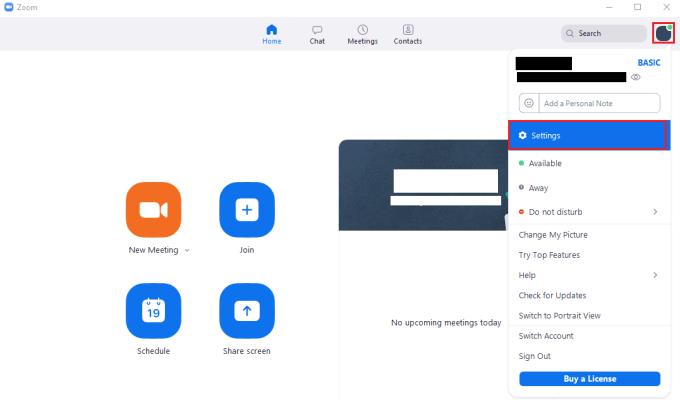
For å få tilgang til Zooms innstillinger, klikk på brukerikonet ditt og deretter på "Innstillinger" i rullegardinmenyen.
Når du er i innstillingene, bytt til "Chat"-fanen, og fjern deretter merket for "Vis lydmeldingsknapp" øverst på siden. Når du har deaktivert innstillingen, vil "Lydmelding"-ikonet forsvinne fra chat-delen av Zoom-appen.
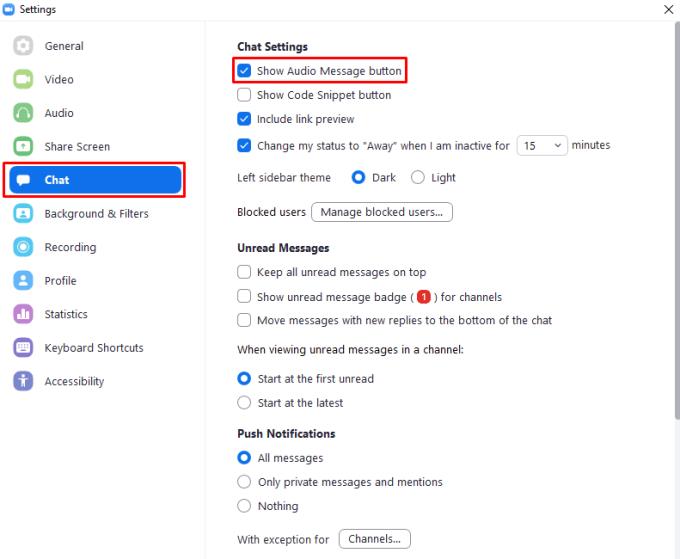
Fjern merket i boksen, merket "Vis lydmeldingsknapp".
Se vår Google Play Kjøpshistorikk ved å følge disse nybegynnervennlige trinnene for å holde apputgiftene dine under kontroll.
Ha det moro i Zoom-møtene dine med noen morsomme filtre du kan prøve. Legg til en glorie eller se ut som en enhjørning i Zoom-møtene dine med disse morsomme filtrene.
Lær hvordan du fremhever tekst med farge i Google Slides-appen med denne trinn-for-trinn-veiledningen for mobil og datamaskin.
Samsung Galaxy Z Fold 5, med sitt innovative foldbare design og banebrytende teknologi, tilbyr ulike måter å koble til en PC. Enten du ønsker
Du har kanskje ikke alltid tenkt over det, men en av de mest utbredte funksjonene på en smarttelefon er muligheten til å ta et skjermbilde. Over tid har metode for å ta skjermbilder utviklet seg av ulike grunner, enten ved tillegg eller fjerning av fysiske knapper eller innføring av nye programvarefunksjoner.
Se hvor enkelt det er å legge til en ny WhatsApp-kontakt ved hjelp av din tilpassede QR-kode for å spare tid og lagre kontakter som en proff.
Lær å forkorte tiden du bruker på PowerPoint-filer ved å lære disse viktige hurtigtastene for PowerPoint.
Bruk Gmail som en sikkerhetskopi for personlig eller profesjonell Outlook-e-post? Lær hvordan du eksporterer kontakter fra Outlook til Gmail for å sikkerhetskopiere kontakter.
Denne guiden viser deg hvordan du sletter bilder og videoer fra Facebook ved hjelp av PC, Android eller iOS-enhet.
For å slutte å se innlegg fra Facebook-grupper, gå til den gruppens side, og klikk på Flere alternativer. Velg deretter Følg ikke lenger gruppe.







